eclipse搭建web项目
最新eclipse java EE+最新tomcat7.0配置web项目全程 实录
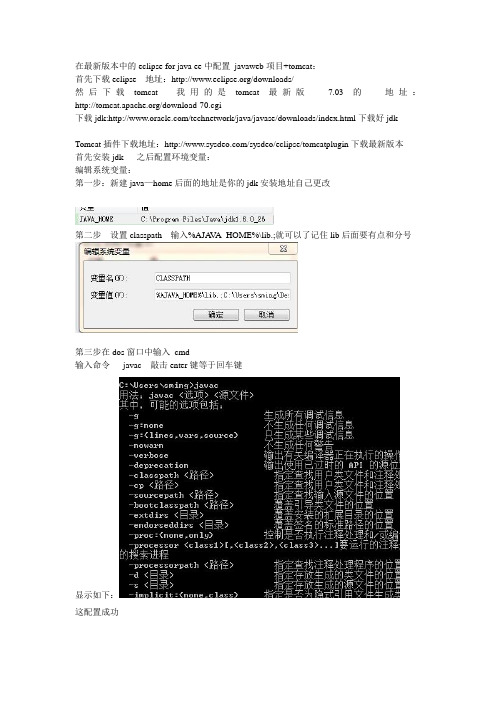
在最新版本中的eclipse for java ee中配置javaweb项目+tomcat:首先下载eclipse 地址:/downloads/然后下载tomcat 我用的是tomcat最新版7.03的地址:/download-70.cgi下载jdk:/technetwork/java/javase/downloads/index.html下载好jdkTomcat插件下载地址:/sysdeo/eclipse/tomcatplugin下载最新版本首先安装jdk 之后配置环境变量:编辑系统变量:第一步:新建java—home后面的地址是你的jdk安装地址自己更改第二步设置classpath 输入%AJA V A_HOME%\lib.;就可以了记住lib后面要有点和分号第三步在dos窗口中输入cmd输入命令javac 敲击enter键等于回车键显示如下:这配置成功配置tomcat7.03第一步:安装好tomcat7点击next同意第三步选择full之后输入4:点击next输入你的用户名和密码5:点击next6:finsh然后我的电脑->属性————系统保护-----------高级---------环境变量-----------按照如下在系统变量中输入1:2:3:4:在classpath下输入tomcat安装的地址在tomcat——lib目录下——找到servelt_api如下图之后安装javaEE 将tomcat插件解压放到:javaEE的plugins文件夹下在Step1:之后新建links文件夹上图有:Step2:在里面新建文件Step3:加入如下内容:你的eclipse中的pugins文件夹下的插件地址:path=F:\eclipse+tomcat\javaee\eclipse\plugins\com.sysdeo.eclipse.tomcat_3.3.0\启动:将看到tom猫图标表示配置插件成功eclipse:1:点击window2:按照如下操作3:按照如下选择advanced:4:点击java --------installedjres点击ok5:点击server 选择add添加一个server tomcat 7.0-------点击ok5新建一个dymaic webproject 如下图必须设置一样6,在webcontent目录下新建一个jsp页面6:点击右键——--选择————runas---RunOnServer运行如上图。
java web 实验报告
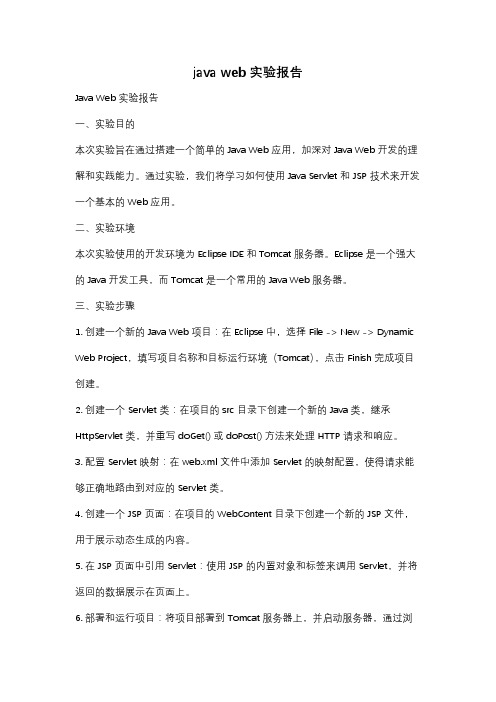
java web 实验报告Java Web 实验报告一、实验目的本次实验旨在通过搭建一个简单的 Java Web 应用,加深对 Java Web 开发的理解和实践能力。
通过实验,我们将学习如何使用 Java Servlet 和 JSP 技术来开发一个基本的 Web 应用。
二、实验环境本次实验使用的开发环境为 Eclipse IDE 和 Tomcat 服务器。
Eclipse 是一个强大的 Java 开发工具,而 Tomcat 是一个常用的 Java Web 服务器。
三、实验步骤1. 创建一个新的 Java Web 项目:在 Eclipse 中,选择 File -> New -> Dynamic Web Project,填写项目名称和目标运行环境(Tomcat),点击 Finish 完成项目创建。
2. 创建一个 Servlet 类:在项目的 src 目录下创建一个新的 Java 类,继承HttpServlet 类,并重写 doGet() 或 doPost() 方法来处理 HTTP 请求和响应。
3. 配置 Servlet 映射:在 web.xml 文件中添加 Servlet 的映射配置,使得请求能够正确地路由到对应的 Servlet 类。
4. 创建一个 JSP 页面:在项目的 WebContent 目录下创建一个新的 JSP 文件,用于展示动态生成的内容。
5. 在 JSP 页面中引用 Servlet:使用 JSP 的内置对象和标签来调用 Servlet,并将返回的数据展示在页面上。
6. 部署和运行项目:将项目部署到 Tomcat 服务器上,并启动服务器,通过浏览器访问项目的 URL 地址,验证应用的功能和正确性。
四、实验结果通过以上步骤,我们成功地搭建了一个简单的 Java Web 应用。
在浏览器中输入项目的 URL 地址后,可以看到我们编写的 JSP 页面被正确地渲染出来,并且能够与后台的 Servlet 进行交互。
在eclipse中新建Dynamicwebproject时选择2.5和3.0的区别(里面涉。。。

在eclipse中新建Dynamicwebproject时选择2.5和3.0的区别(⾥⾯涉。
1、Dynamic web project时选择2.5和3.0是指servlet的版本,是2.5的还是3.0的servlet3.0以后⽀持异步2、dynamic web module和对应的TOMCAT 版本dynamic web module 2.4 对应Tomcat 5.5dynamic web module 2.5 对应Tomcat 6.0dynamic web module 3.0 对应Tomcat 7.0具体可以参考如下博⽂:/s/blog_529aacbd01014cc8.html3、不同版本(2.3,2.4,2.5,3.0)的Servlet web.xml 头信息参考:/z69183787/article/details/360080974、Servlet和Tomcat的基础知识参考:/pirateleo/article/details/85749735、Servlet 3特性:异步Servlet参考:/8864.html6、tomcat⾥边的servlet.jar对应哪个版本的java API?追问:这张表我看到了,但是看不太明⽩,⾥边的那个servlet/jsp 的版本是怎么回事呀?servlet-api.jar ⾥边的.class⽂件不是javaee 的servlet包⾥边的类的实现吗?追答:servlet/jsp当然有⾃⼰的版本。
每次重⼤的升级,都会意味着版本的升级。
可能你现在多半在纠结servlet-api和javaee的关系。
下⾯举个例⼦: MyEclipse 8新建webProject后,MyEclipse⾃动在项⽬中引⽤了Java EE 5 Libraries,⾥⾯包括了 javaee.jar,jsf-impl.jar,jsf-api.jar,jstl-1.2.jar这四个包,其中javaee.jar包中包括了编写servlet的类,在项⽬中新建⼀个servlet。
eclipse for javaee配置web开发环境(struts2+servlet+sping)字体

一、Eclipse helios 配置struts2图解本文章环境:1. Eclipse for JavaEE developer Helios2. Struts 2.3.1.13. tomcat 7.0.6配置前提:配置好tomcat,本文省略配置tomcat步骤其实MyEclipse和Eclipse for JavaEE 的配置过程差不多,唯一的区别在于: Eclipse for JAVAEE创建Dynamic Web Projec;MyEclipse创建的是Web Project;1、创建一个Dynamic Web Project2.点击next3.看到output folder为build\classes,和传统的WEB-INF\classes有所差别,但是开发时不需要注意;4.在WEB-INF中配置web.xml,为了将Struts2框架添加入WEB应用;在src中配置struts.xml(Eclipse在编译时会将src目录下的除了Java文件外的其他文件全部拷贝进WEB-INF\classes)将struts核心类库导入WEB-INF\lib中;5.编写web.xml此处配置的目的是为了将struts2框架融入web应用,此处配置了一个过滤器,从前面学习可以知道,过滤器的作用是在Servlet执行之前完成一些事情,从<url-pattern>中可以看出任意的请求都会进入struts2的框架的范畴;[html]view plaincopyprint?1. <?xml version="1.0"encoding="GBK"?>2. <web-app xmlns:xsi="http://www.w/2001/XMLSchema-instance"xmlns="/xml/ns/javaee"xmlns:web="/xml/ns/javaee/web-app_2_5.xsd"xsi:schemaLocation="/xml/ns/javaee/xml/ns/javaee/web-app_3_0.xsd"version="3.0">3. <filter>4. <filter-name>struts2</filter-name>5. <filter-class>org.apache.struts2.dispatcher.ng.filter.StrutsPrepareAndExecuteFilter</filter-class>6. </filter>7. <filter-mapping>8. <filter-name>struts2</filter-name>9. <url-pattern>/*</url-pattern>10. </filter-mapping>11. </web-app>6.编写struts.xml[html]view plaincopyprint?1. <?xml version="1.0"encoding="GBK"?>2. <!DOCTYPE struts PUBLIC3. "-//Apache Software Foundation//DTD Struts Configuration 2.0//EN"4. "/dtds/struts-2.0.dtd">5.6. <struts>7.8. </struts>编写Hello world1.创建一个Hello.jsp 并且内容为Hello struts2!!!2.配置struts.xml[html]view plaincopyprint?1. <struts>2. <constant name="struts.devMode"value="true"></constant>3. <package name="HelloPackage"namespace="/"extends="struts-default">4. <action name="Hello">5. <result>/Hello.jsp</result>6. </action>7. </package>8. </struts>3.部署并在浏览器中填写http://localhost:8888/StrutsDemo01/Hello注意:在以后的开发中必须在<struts>元素中添加:<constant name="struts.devMode" value="true"></constant>因为这表明是在开发者模式,是指发生错误时提供更多的提示信息;eclipse for JavaEE 下怎么建立一个Servlet类选中文件夹【Java Resources: src】,右击【new】-【other】-【Web】-【servlet】建立完成后,可以发现:【WebContent】-【WEB-INF】-【web.xml】,已经添加了刚才的那个s ervlet的信息。
eclipse java web项目反编译
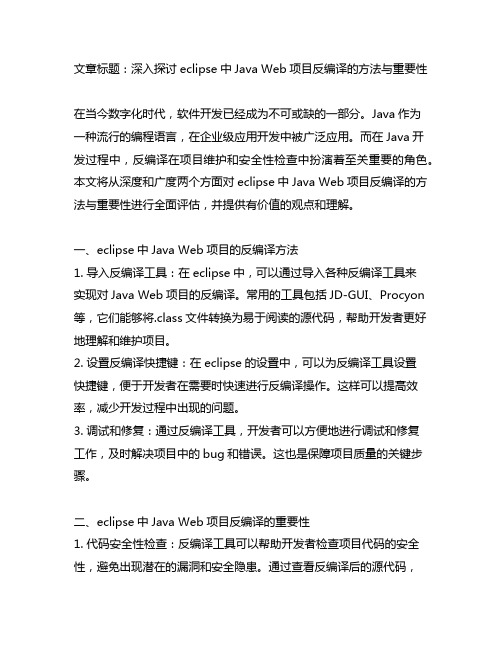
文章标题:深入探讨eclipse中Java Web项目反编译的方法与重要性在当今数字化时代,软件开发已经成为不可或缺的一部分。
Java作为一种流行的编程语言,在企业级应用开发中被广泛应用。
而在Java开发过程中,反编译在项目维护和安全性检查中扮演着至关重要的角色。
本文将从深度和广度两个方面对eclipse中Java Web项目反编译的方法与重要性进行全面评估,并提供有价值的观点和理解。
一、eclipse中Java Web项目的反编译方法1. 导入反编译工具:在eclipse中,可以通过导入各种反编译工具来实现对Java Web项目的反编译。
常用的工具包括JD-GUI、Procyon 等,它们能够将.class文件转换为易于阅读的源代码,帮助开发者更好地理解和维护项目。
2. 设置反编译快捷键:在eclipse的设置中,可以为反编译工具设置快捷键,便于开发者在需要时快速进行反编译操作。
这样可以提高效率,减少开发过程中出现的问题。
3. 调试和修复:通过反编译工具,开发者可以方便地进行调试和修复工作,及时解决项目中的bug和错误。
这也是保障项目质量的关键步骤。
二、eclipse中Java Web项目反编译的重要性1. 代码安全性检查:反编译工具可以帮助开发者检查项目代码的安全性,避免出现潜在的漏洞和安全隐患。
通过查看反编译后的源代码,可以及时发现并修复可能存在的安全问题。
2. 项目维护与升级:在项目维护和升级过程中,使用反编译工具可以更好地理解现有的代码结构和逻辑,有助于进行代码重构和优化。
这对于提升项目的可维护性和可扩展性非常重要。
3. 知识学习和技术共享:通过反编译工具,开发者还可以学习他人的优秀代码和技术经验,提高自身的编程能力和水平。
也可以共享自己的代码给他人学习,促进技术交流和共同进步。
个人观点与理解对我个人而言,eclipse中Java Web项目反编译不仅是一项必需的技能,更是一种重要的态度和责任。
eclipse的web项目编译问题(不编译)

在eclipse当中新建一个web项目,新建类之后可能出现不编译的情况(其实并不是不编译,而是没有编译到WEB-INF文件夹下的classes文件夹中而已
这样当你运行项目的时候就会报找不到该类的异常,
原因是运行项目时会自动到WEB-INF文件夹下的classes文件夹中找相关的.class文件,而默认的编译的路径不在此,所以会报这个错
修改方式:新建一个Dynamic Web Project项目
点击下一步
把下面的default output folder改为WebContent/WEB-INF/classes即可这样运行的时候就不会出现问题了
修改方式二:
在项目上右击选择properties
项目名称/WebContent/WEB-INF/classes即可。
eclipse中建立maven web项目

一、直接建立M aven项目方法1、建立M aven项目接下来使用Eclipse的maven构建一个web项目,以构建SpringMVC项目为例:1.1 选择建立M aven Project选择File -> New -> Other,在New窗口中选择Maven -> Maven Project。
点击newxt。
1.2 选择项目路径Use default Workspace location默认工作空间。
1.3 选择项目类型在Artifact Id中选择maven-archetype-webapp1.4 输入Group ID和 Artifact ID,以及PackageGroup ID一般写大项目名称。
Artifact ID是子项目名称。
例如Spring的web包,Group ID:org.springframework,artifactId:spring-web。
一般Group ID 带上公司的名字 artifactId:写自己项目的名字。
Package是默认给你建一个包,不写也可以。
1.5 刚建立好后的文件结构如下图/* 如果这里显示的内容多,一般是Filters设置的问题。
或perspective为JavaEE模式,改成Java模式就可以了*/ 2、配置M aven项目接下来就需要更改好多配置了。
2.1 添加Source文件夹接下来需要添加src/main/java,src/test/java ,src/t est/resources三个文件夹。
右键项目根目录点击New -> Source Folder,建出这三个文件夹。
注意不是建普通的Folder,而是Source F older。
2.2 更改class路径右键项目,Java Build Path -> Source下面应该有4个文件夹。
src/main/java,src/main/resources,src/t est/java ,src/test/resources。
在Eclipse中进行Java项目的构建和发布
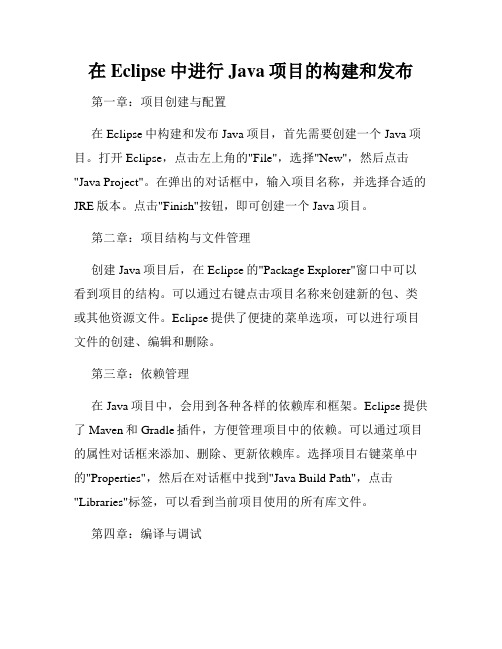
在Eclipse中进行Java项目的构建和发布第一章:项目创建与配置在Eclipse中构建和发布Java项目,首先需要创建一个Java项目。
打开Eclipse,点击左上角的"File",选择"New",然后点击"Java Project"。
在弹出的对话框中,输入项目名称,并选择合适的JRE版本。
点击"Finish"按钮,即可创建一个Java项目。
第二章:项目结构与文件管理创建Java项目后,在Eclipse的"Package Explorer"窗口中可以看到项目的结构。
可以通过右键点击项目名称来创建新的包、类或其他资源文件。
Eclipse提供了便捷的菜单选项,可以进行项目文件的创建、编辑和删除。
第三章:依赖管理在Java项目中,会用到各种各样的依赖库和框架。
Eclipse提供了Maven和Gradle插件,方便管理项目中的依赖。
可以通过项目的属性对话框来添加、删除、更新依赖库。
选择项目右键菜单中的"Properties",然后在对话框中找到"Java Build Path",点击"Libraries"标签,可以看到当前项目使用的所有库文件。
第四章:编译与调试在Eclipse中进行Java项目的构建,首先需要将源代码编译成可执行的字节码文件。
Eclipse提供了自动编译的功能,只需保存修改后的代码,Eclipse就会自动编译并生成对应的字节码文件。
同时,Eclipse还提供了强大的调试功能,可以方便地进行断点调试、变量查看等操作。
第五章:打包与部署在完成项目的开发和调试后,需要将项目打包成可执行的文件,并部署到服务器上。
Eclipse提供了"Export"功能,可以将项目打包成JAR文件、WAR文件或可运行的可执行文件。
Eclipse发布WebService和调用WebService接口

Eclipse发布WebService和调⽤WebService接⼝⼀、发布WebService服务1、整个服务端架构如下:2、创建过程1)web.xml2)wsdd.xml3)HelloWorldService.jwspublic class HelloWorldService {private final static String sGreeting = "Hello World!";public String getMessage(){return (sGreeting);}}4) SayHello.javapublic class SayHello {public String getName(String name) {return "hello====>" + name;}}5) ⽤到的jar包 lib⼆、Client调⽤服务端接⼝1、项⽬架构如下:2、调⽤过程:1)右键点击项⽬名称——>“NEW”——>“Other”——>输⼊WEB service client 如下2)完成出现客户端配置窗⼝,如下3)在“service definition”中输⼊webservice开放的服务地址,注意地址末尾必须加上“?WSDL”还需注意的是,创建的web service client 必须是3.0以下版本。
4)这个项⽬中除了 TestClient.java类是⾃⼰创建的,其他都是⾃动⽣成的。
5)TestClient.java类public static void main(String[] args) {try {HelloWorldServiceServiceLocator service = new HelloWorldServiceServiceLocator();.URL url = new .URL("http://localhost:8080/mywebservices/services/HelloWorldService.jws?WSDL"); HelloWorldServiceSoapBindingStub stub = new HelloWorldServiceSoapBindingStub(url, service); String x2 = stub.getMessage();System.out.println(x2);} catch (RemoteException e) {// TODO Auto-generated catch block20e.printStackTrace();} catch (MalformedURLException e) {// TODO Auto-generated catch block23e.printStackTrace();}}这⾥主要⽤到的是***Locator 和***Stub这两个类。
java创建项目的几种方法

java创建项目的几种方法一、使用IDE创建项目。
1.1 Eclipse创建项目。
在Java开发的世界里,Eclipse就像一位老朋友,很多开发者对它情有独钟。
要在Eclipse中创建项目那是相当简单的。
首先打开Eclipse,映入眼帘的是熟悉的界面。
点击“File”菜单,然后选择“New”,再点击“Java Project”,就像走进一扇通往新征程的门。
在这里,你可以给项目取个响亮的名字,这名字就如同项目的招牌,要简洁明了又能体现项目的特色。
然后一路点击“Next”,设置一些项目相关的属性,比如源文件的编码格式等,这些设置虽然看似不起眼,但却是构建稳固项目大厦的小砖头。
最后点击“Finish”,一个崭新的Java项目就诞生了,就像一个新生儿呱呱坠地,充满了无限的可能。
1.2 IntelliJ IDEA创建项目。
IntelliJ IDEA可是Java开发界的明星,它的创建项目方式也独具魅力。
启动IDEA后,在欢迎界面直接选择“Create New Project”,这感觉就像是踏上了一段充满惊喜的冒险之旅。
接着选择“Java”,然后可以选择项目的SDK版本,这就好比给项目挑选合适的鞋子,合适的SDK版本能让项目跑得又快又稳。
之后同样给项目取个好名字,再根据自己的需求配置项目结构,比如模块的划分等。
这一系列操作下来,一个功能完备的Java项目就在你的手中诞生了,真可谓是一气呵成。
二、命令行创建项目。
2.1 手动创建项目结构。
用命令行创建Java项目就有点像手工打造一件艺术品,虽然麻烦点,但却充满了成就感。
首先要创建项目的目录结构,这就如同搭建房屋的框架。
比如创建“src”目录用来存放源代码,“bin”目录用来存放编译后的字节码文件。
这时候你得小心翼翼,就像走钢丝一样,不能有丝毫差错。
然后创建一个简单的Java类文件,在文件中编写代码,这代码就像是赋予这个项目灵魂的魔法咒语。
编写完代码后,通过命令行编译和运行这个项目,当看到程序成功运行的那一刻,就像挖到了宝藏一样兴奋。
ecilipse部署web项目
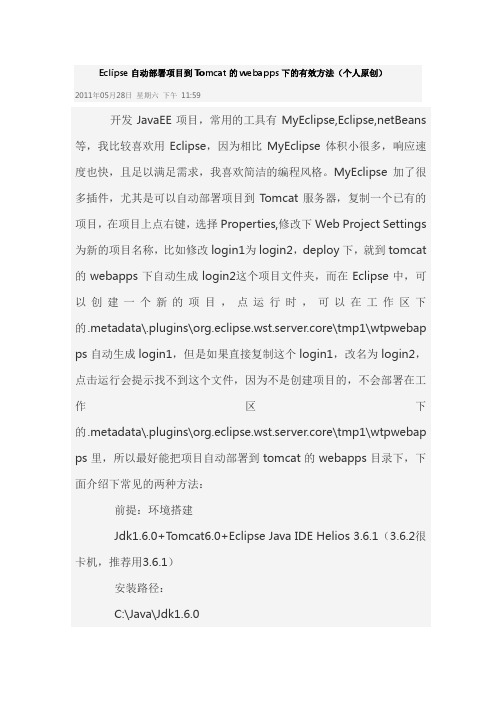
Eclipse自动部署项目到Tomcat的webapps下的有效方法(个人原创)2011年05月28日星期六下午11:59开发JavaEE项目,常用的工具有MyEclipse,Eclipse,netBeans 等,我比较喜欢用Eclipse,因为相比MyEclipse体积小很多,响应速度也快,且足以满足需求,我喜欢简洁的编程风格。
MyEclipse加了很多插件,尤其是可以自动部署项目到T omcat服务器,复制一个已有的项目,在项目上点右键,选择Properties,修改下Web Project Settings 为新的项目名称,比如修改login1为login2,deploy下,就到tomcat 的webapps下自动生成login2这个项目文件夹,而在Eclipse中,可以创建一个新的项目,点运行时,可以在工作区下的.metadata\.plugins\org.eclipse.wst.server.core\tmp1\wtpwebap ps自动生成login1,但是如果直接复制这个login1,改名为login2,点击运行会提示找不到这个文件,因为不是创建项目的,不会部署在工作区下的.metadata\.plugins\org.eclipse.wst.server.core\tmp1\wtpwebap ps里,所以最好能把项目自动部署到tomcat的webapps目录下,下面介绍下常见的两种方法:前提:环境搭建Jdk1.6.0+T omcat6.0+Eclipse Java IDE Helios 3.6.1(3.6.2很卡机,推荐用3.6.1)安装路径:C:\Java\Jdk1.6.0C:\Java\Jre1.6.0C:\Tomcat 6.0C:\JavaWork 我的Eclipse的WorkBench工作台E:\Eclipse\Eclipse.exe Eclipse所在目录下载Struts2.1.6的完整包,复制commons-fileupload-1.2.1.jar、struts2-core-2.1.6.jar等几个jar包,用于构建Struts2项目第一种把项目打包成*.War文件,比如我在Eclipse里,先创建了项目login1,然后复制login1并改名为login2,增加或者修改login2里的类文件后,为了测试下能否实现某功能,就在login2项目上,选择"Export" , 导出为WAR文件,比如命名为login2.War,然后复制这个login2.WAR文件到C:\Tomcat 6.0\webapps下,停止Tomcat 服务,重新启动Tomcat服务,login2.war会自动解压出一个文件夹login2,再打开http://127.0.0.1:8080/login2/index.jsp就可以访问了,测试能否实现某功能。
Eclipse中创建Web项目无法自动创建web
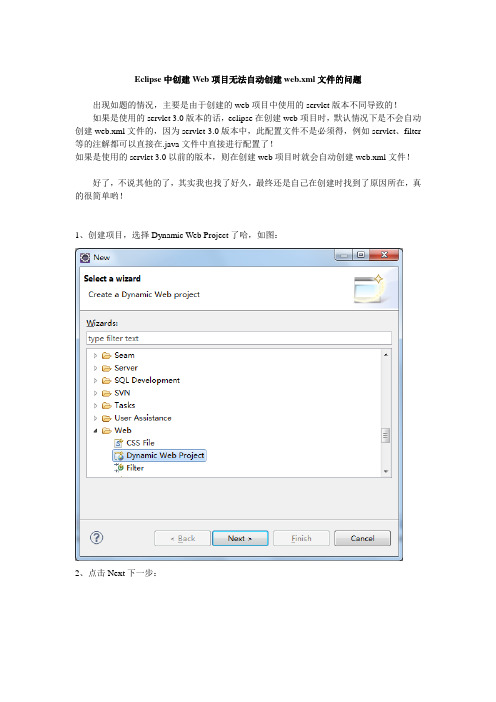
Eclipse中创建W eb项目无法自动创建web.xml文件的问题
出现如题的情况,主要是由于创建的web项目中使用的servlet版本不同导致的!
如果是使用的servlet 3.0版本的话,eclipse在创建web项目时,默认情况下是不会自动创建web.xml文件的,因为servlet 3.0版本中,此配置文件不是必须得,例如servlet、filter 等的注解都可以直接在.java文件中直接进行配置了!
如果是使用的servlet 3.0以前的版本,则在创建web项目时就会自动创建web.xml文件!
好了,不说其他的了,其实我也找了好久,最终还是自己在创建时找到了原因所在,真的很简单哟!
1、创建项目,选择Dynamic Web Project了哈,如图:
2、点击Next下一步:
3、输入了项目名后,不要急着直接点Finish,而是要继续点击Next下一步:
4、继续点击Next下一步,记住一定要一步一步的点击Next:
到这个画面,呵呵原因找到了,默认情况下,这个复选框是不被选中的,这就是servlet 3.0版本的小特性了,web.xml文件不是必须得!我们勾选此复选框,点击Finish,看看图中所示:。
eclipse根据wsdl创建webservice服务端

Eclipse根据wsdl创建webservice服务端1、在eclipse中创建一个动态web项目在WebContent下new一个folder:wsdl将wsdl文件放到wsdl文件夹下2、new一个webservice然后点击finish之后会生成类似的类Webservice方法实现在Impl类中,只需在此类中实现相关方法即可3、如果项目有第三方依赖包则需要将依赖包放到WebContent/WEB-INF/lib文件夹中在下面所示的目录中需要添加web-config.wsdd文件在web-config.wsdd文件中有如下所示的参数指向方法实现类4、接口完成后右键项目然后run on server在网页上测试是否发布成功地址一般为:http://localhost:8080/项目名称/services/指定的名称?wsdl可通过http://localhost:8080/项目名称/services查看如果要测试方法则使用http://localhost:8080/WebSer/services/ServiceSoap?method=GenRandom类似路径路径在wsdl文件最下边:命名空间与包名相反在web-config.wsdd中设定发布的服务名5、测试完成后将war包导出即可发布附录:web-config.wsdd<ns1:deployment xmlns="/axis/wsdd/"xmlns:java="h ttp:///axis/wsdd/providers/java"xmlns:ns1="http://xml. /axis/wsdd/"><ns1:globalConfiguration><ns1:parameter name="sendMultiRefs"value="true"/><ns1:parameter name="disablePrettyXML"value="true"/><ns1:parameter name="adminPassword"value="admin"/><ns1:parameter name="attachments.Directory"value="C:\Users\Leung\work space\.metadata\.plugins\org.eclipse.wst.server.core\tmp0\wtpwebapps \SUREWSDHCPort\WEB-INF\attachments"/><ns1:parameter name="dotNetSoapEncFix"value="true"/><ns1:parameter name="enableNamespacePrefixOptimization"value="false"/ ><ns1:parameter name="sendXMLDeclaration"value="true"/><ns1:parameter name="sendXsiTypes"value="true"/><ns1:parameter name="attachments.implementation"value="org.apache.axi s.attachments.AttachmentsImpl"/><ns1:requestFlow><ns1:handler type="java:org.apache.axis.handlers.JWSHandler"><ns1:parameter name="scope"value="session"/></ns1:handler><ns1:handler type="java:org.apache.axis.handlers.JWSHandler"><ns1:parameter name="scope"value="request"/><ns1:parameter name="extension"value=".jwr"/></ns1:handler></ns1:requestFlow></ns1:globalConfiguration><ns1:handler name="URLMapper"type="java:org.apache.axis.handlers.http .URLMapper"/><ns1:handler name="Authenticate"type="java:org.apache.axis.handlers.S impleAuthenticationHandler"/><ns1:handler name="LocalResponder"type="java:org.apache.axis.transpor t.local.LocalResponder"/><ns1:service name="AdminService"provider="java:MSG"><ns1:parameter name="allowedMethods"value="AdminService"/><ns1:parameter name="enableRemoteAdmin"value="false"/><ns1:parameter name="className"value="org.apache.axis.utils.Admin"/> <ns1:namespace>/axis/wsdd/</ns1:namespace></ns1:service><ns1:service name="Version"provider="java:RPC"><ns1:parameter name="allowedMethods"value="getVersion"/><ns1:parameter name="className"value="org.apache.axis.Version"/></ns1:service><ns1:service name="ServiceSoap"provider="java:RPC"style="wrapped"use= "literal"><ns1:parameter name="allowedMethods"value="*"/><ns1:parameter name="typeMappingVersion"value="1.2"/><ns1:parameter name="wsdlPortType"value="ServiceSoap"/><ns1:parameter name="className"value="net.suresec.www.ServiceSoapSoap BindingSkeleton"/><ns1:parameter name="wsdlServicePort"value="ServiceSoap"/><ns1:parameter name="schemaQualified"value="/"/ ><ns1:parameter name="wsdlTargetNamespace"value="http://www.suresec.ne t/"/><ns1:parameter name="wsdlServiceElement"value="Service"/></ns1:service><ns1:transport name="http"><ns1:requestFlow><ns1:handler type="URLMapper"/><ns1:handler type="java:org.apache.axis.handlers.http.HTTPAuthHandler "/></ns1:requestFlow><ns1:parameter name="qs:list"value="org.apache.axis.transport.http.QS ListHandler"/><ns1:parameter name="qs:wsdl"value="org.apache.axis.transport.http.QS WSDLHandler"/><ns1:parameter name="qs.list"value="org.apache.axis.transport.http.QS ListHandler"/><ns1:parameter name="qs.method"value="org.apache.axis.transport.http. QSMethodHandler"/><ns1:parameter name="qs:method"value="org.apache.axis.transport.http. QSMethodHandler"/><ns1:parameter name="qs.wsdl"value="org.apache.axis.transport.http.QS WSDLHandler"/></ns1:transport><ns1:transport name="local"><ns1:responseFlow><ns1:handler type="LocalResponder"/></ns1:responseFlow></ns1:transport></ns1:deployment>。
eclipse建立Flex项目之Blazeds篇1(测试成功完整版)

创建Flex与Java通信项目之Blazeds篇一、环境:1、blazeds_turnkey(内含tomcat)2、Flex Build3(Flex的eclipse插件)3、Eclipse二、搭建1、建立一个Web Project注意:创建项目完之后,将其部署到Tomcat中,为配置Flex类型做准备2、导入Blazeds导入方法有两种:一种是,打开下载到的blazeds_turnkey,找到blazeds.war压缩包,copy里面的WEB-INF 文件到web项目WebRoot目录下,覆盖原先的WEB-INF目录;另一种,软件导入。
(1)右击项目”WebRoot”目录,选择”Import”->”File system”(2)在From directory选项中选择blazeds.war解压缩的路径(3)选中“blazeds”,点击”finish”(4)出现Question提示,点击”Yes to All”3、添加Flex项目类型1、创建Flex_src目录,用于,专门存放flex的源代码文。
(为后面修改Flex配置做准备)如下图:2、添加Flex项目类型(1)右击FlexBlazedsDemo项目,选择“Flex Projext Nature”->”Add Flex Project Nature”(2)点击点击”Next”(3)配置属性:Root folder:指的是项目发布的目录location(选择刚部署到Tomcat中的FlexBlazedsDemo)Root URL:指定是项目的发布的根URL地址(访问路径)Context root:指定是项目名Output folder:Flex编译后HTML文件存放位置然后点击Valdate Configuration按钮,没有任何错误提示点击Finish即完成项目创建,此flex项目中注意:如果Tomcat是启动状态,点击Valdate Configuration会出现:“The web root folder and root URl are valid”。
eclipse创建webservice的两种方法

在eclipse 中创建webservice项目方法一:使用xfire支持1.创建Dynamic Web Project 项目:2.将编译路径改为项目/web-INF/classes;3.将META-INF 文件夹移动到src下面,并在META-INF 中创建xfire文件夹,文件夹内放入services.xml文件;4.添加xfire支持的jar包:5.编写web.xml:7.编写services.xml可以存在多个service;8.访问http://localhost:port/projectName/services/url-pattern?wsdl(蓝色字体均为相应的内容);方法二:使用Axis2支持1.1Axis2发行包Axis2以多个发行包发行。
你需要哪个视你所需决定。
1.1.1标准二进制发行包如果你正在开发服务和应用程序,你需要Axis2标准二进制发行包。
这个发行包包括所有必要的*.jar文件,以及很多便于开发用的脚本。
它具有以下结构。
Axis2标准二进制发行包目录的结构binaxis2.bataxis2.shaxis2server.bataxis2server.shjava2wsdl.batjava2wsdl.shwsdl2java.batwsdl2java.shsetenv.shlibactivation-1.1.jar...XmlSchema.jarrepositorymodulesmodules.listaddressing-1.1.mar...servicesservices.listversion.aar...samples...webapp...confaxis2.xmlLICENSE.txtREADME.txtNOTICE.txtINSTALL.txtrelease-notes.htmlbin目录包括一些有用的脚本。
它们包括axis2.bat(或者axis2.sh),这个文件可以让你在不手工添加Axis2 jar文件到类路径的情况下方便的执行Java命令;java2wsdl.bat(和.sh)和wsdl2java.bat(和.sh),它可以让你轻易的从一个WSDL文件生成Java代码,反之亦然;axis2server.bat(和sh),一个简易Web服务器,它可以让你早自己的应用程序中搭建Axis2的功能来发送接收消息。
EclipseJEE系统开发环境搭建与项目部署精简版

EclipseJEE开发环境搭建与部署一、项目简介:Tomcat安装与环境变量配置:首先从apache官网下载tomcat8.0:下载可以下载zip格式或exe格式的,其中zip格式的只要解压缩再配置下环境变量就可以使用了,是绿色版的。
这里使用的是后者zip格式的比较方便。
下载完后直接解压到指定目录就行,我把解压文件放在了D:\Program Files\java的文件夹下,下面也是以此为例说明。
点击【计算机】-【属性】,打开【高级系统设置】选项,点击【环境变量】;一、在【用户变量】里新建变量名为CATALINA_HOME 变量值,设值为:D:\Program Files\java\apache-tomcat-二、在【用户变量】里新建变量名为CATALINA_BASE 变量值,设值为:D:\Program Files\java\apache-tomcat-二、在Path变量里,变量值的最前面加上D:\ProgramFiles\java\apache-tomcat-\bin;(注意最后面的分号)这样就可以打开“开始”-> “运行”,打入“cmd”,进入dos系统界面,在任意目录下输入startup 启动tomcat:另一个tomcat窗口:再用shutdown 指令可以关闭tomcat。
Jee-Eclipse安装与配置:首先也是从官网下载最新版eclipse:最新版jee-eclipse是eclipse-jee-luna-SR2-win32-x86_64,是个压缩文件直接解压到指定目录即可,双击eclipse.exe 文件打开,关闭欢迎界面就是下图所示的页面:当然左边项目列表应该是空的。
Jee-Eclipse是免费的,所以不用注册就可以直接使用!接下来就开始给eclipse 绑定JDK与Tomcat:打开window → preferences → java → compiler ,如图:右上角指定使用的jdk版本为1.8,点击Apply应用。
eclipse web项目案例
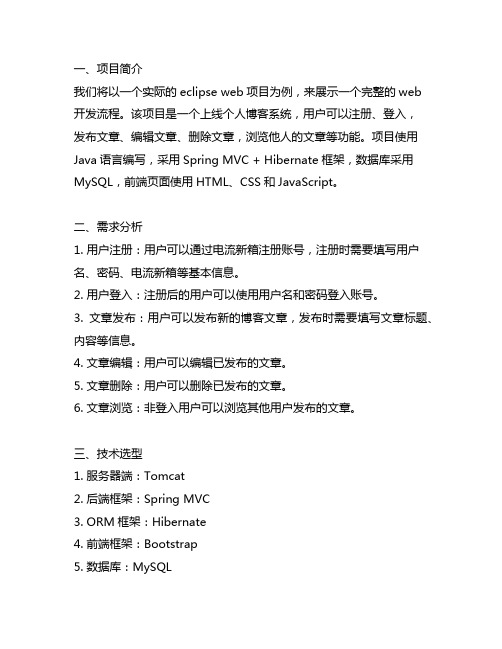
一、项目简介我们将以一个实际的eclipse web项目为例,来展示一个完整的web开发流程。
该项目是一个上线个人博客系统,用户可以注册、登入,发布文章、编辑文章、删除文章,浏览他人的文章等功能。
项目使用Java语言编写,采用Spring MVC + Hibernate框架,数据库采用MySQL,前端页面使用HTML、CSS和JavaScript。
二、需求分析1. 用户注册:用户可以通过电流新箱注册账号,注册时需要填写用户名、密码、电流新箱等基本信息。
2. 用户登入:注册后的用户可以使用用户名和密码登入账号。
3. 文章发布:用户可以发布新的博客文章,发布时需要填写文章标题、内容等信息。
4. 文章编辑:用户可以编辑已发布的文章。
5. 文章删除:用户可以删除已发布的文章。
6. 文章浏览:非登入用户可以浏览其他用户发布的文章。
三、技术选型1. 服务器端:Tomcat2. 后端框架:Spring MVC3. ORM框架:Hibernate4. 前端框架:Bootstrap5. 数据库:MySQL6. 开发工具:Eclipse四、项目架构1. 创建Maven项目:在Eclipse中创建一个Maven项目作为基础框架。
2. 配置基础环境:添加Spring MVC、Hibernate等依赖,配置web.xml和Spring配置文件。
3. 创建数据库:在MySQL中创建相应的数据库和表。
4. 编写实体类:根据数据库表的结构编写对应的实体类,并添加相应的注解。
5. 编写DAO层:创建数据访问对象接口和实现类,完成对数据库的增删改查操作。
6. 编写Service层:创建业务逻辑接口和实现类,对DAO层的操作进行封装处理。
7. 编写Controller层:创建控制器类,处理前端请求,并调用Service层完成相应的业务逻辑。
8. 编写前端页面:使用HTML、CSS和JavaScript编写前端页面,包括注册、登入、发布文章、编辑文章等功能页面。
Eclipse中创建标准web工程以及标准目录结构说明
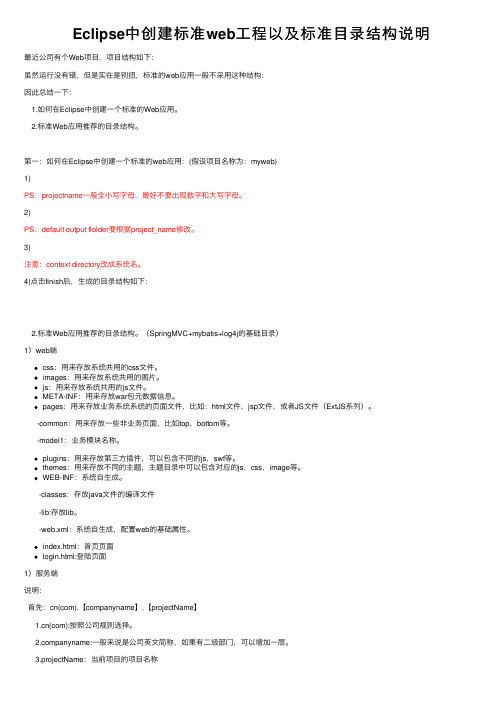
Eclipse中创建标准web⼯程以及标准⽬录结构说明最近公司有个Web项⽬,项⽬结构如下:虽然运⾏没有错,但是实在是别扭,标准的web应⽤⼀般不采⽤这种结构:因此总结⼀下:1.如何在Eclipse中创建⼀个标准的Web应⽤。
2.标准Web应⽤推荐的⽬录结构。
第⼀:如何在Eclipse中创建⼀个标准的web应⽤:(假设项⽬名称为:myweb)1)PS:projectname⼀般全⼩写字母,最好不要出现数字和⼤写字母。
2)PS:default output flolder要根据project_name修改。
3)注意:context directory改成系统名。
4)点击finish后,⽣成的⽬录结构如下:2.标准Web应⽤推荐的⽬录结构。
(SpringMVC+mybatis+log4j的基础⽬录)1)web端css:⽤来存放系统共⽤的css⽂件。
images:⽤来存放系统共⽤的图⽚。
js:⽤来存放系统共⽤的js⽂件。
META-INF:⽤来存放war包元数据信息。
pages:⽤来存放业务系统系统的页⾯⽂件,⽐如:html⽂件,jsp⽂件,或者JS⽂件(ExtJS系列)。
-common:⽤来存放⼀些⾮业务页⾯,⽐如top,bottom等。
-model1:业务模块名称。
plugins:⽤来存放第三⽅插件,可以包含不同的js,swf等。
themes:⽤来存放不同的主题,主题⽬录中可以包含对应的js,css,image等。
WEB-INF:系统⾃⽣成。
-classes:存放java⽂件的编译⽂件-lib:存放lib。
-web.xml:系统⾃⽣成,配置web的基础属性。
index.html:⾸页页⾯login.html:登陆页⾯1)服务端说明:⾸先:cn(com).【companyname】.【projectName】(com):按照公司规则选择。
panyname:⼀般来说是公司英⽂简称,如果有⼆级部门,可以增加⼀层。
使用Eclipse创建Web项目时WEB-INF下找不到web.xml问题详解
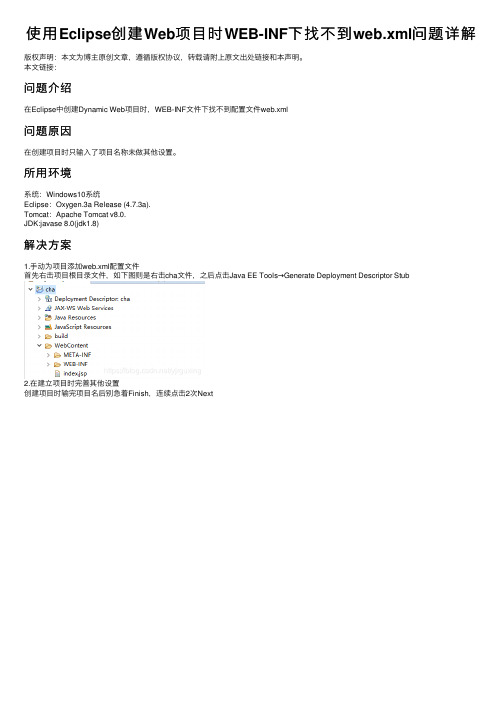
使用 Eclipse创建 Web项目时 WEB-INF下找不到 web.xml问题详解
版权声明:本文为博主原创文章,遵循版权协议,转载请附上原文出处链接和本声明。 本文链接:
问题介绍
在Eclipse中创建Dynamic Web项目时,WEB-INFБайду номын сангаас件下找不到配置文件web.xml
2.在建立项目时完善其他设置 创建项目时输完项目名后别急着Finish,连续点击2次Next
勾选Generate web.xml deployment descriptor后再点击Finish
问题原因
在创建项目时只输入了项目名称未做其他设置。
所用环境
系统:Windows10系统 Eclipse:Oxygen.3a Release (4.7.3a). Tomcat:Apache Tomcat v8.0. JDK:javase 8.0(jdk1.8)
解决方案
1.手动为项目添加web.xml配置文件 首先右击项目根目录文件,如下图则是右击cha文件,之后点击Java EE Tools→Generate Deployment Descriptor Stub
Eclipse下自动同步插件filesync的使用

Eclipse下自动同步插件filesync的使用这篇文章和之前我写的《eclipse下自动部署WEB项目》根本目的是一样的,只是达到目的的方式不同。
OK,在此之前,我们就先别管tomcat自动部署了。
一,安装filesync先去下载安装文件吧,进入http://andrei.gmxhome.de/filesync/links.html,按照官方说法,是要根据eclipse的版本,来安装对应的filesync版本。
我在这里,推荐下载最新的版本1.3.8的。
将下载得到的文件,放入到eclipse\dropins目录下,大部分都说必须放到\dropins目录下,其实我测试了下,放在eclipse\plugins下,同样可行。
不过,安全起见,你还是放\dropins目录下吧。
至此,安装完成。
二,检查filesync是否可用打开eclipse工程,选择任意项目,右键点击,是否可以看到“force file synchronization”选项,如果看到,那么安装成功。
三,先手工部署web项目filesync还没有完全配置完成,到这里还不能使用,但我先跳过这步。
首先对一个普通的web项目手工部署。
在你的“project expolrer”中,选择一个项目:mysql。
右键→export→war file,将生成的war包放入到tomcat的webappas下,比如:C:\Program Files\Apache Software Foundation\Tomcat5.0\webapps\mysql.war启动tomcat,打开localhost:8080/mysql,是否正常浏览?如果可以,那就OK。
比如我的:四,继续配置filesync回到eclipse,在你的“project expolrer”中,选择项目:mysql,右键选择“porperties”,再点击“file synchronization”,进行详细设置。
